Amazon Aurora の推奨事項の表示
Amazon RDS コンソールを使用して、データベースリソースに関する Amazon Aurora の推奨事項を表示できます。DB クラスターの場合、DB クラスターとそのインスタンスに関する推奨事項が表示されます。
Amazon Aurora の推奨事項を表示するには
AWS Management Console にサインインし、Amazon RDS コンソール https://console.aws.amazon.com/rds/
を開きます。 -
ナビゲーションペインで、次のいずれかを実行します。
[レコメンデーション] を選択します。リソースに対するアクティブな推奨事項の数と、前の月に生成された重要度が最も高い推奨事項の数は、[レコメンデーション] の横に表示されます。重要度ごとにアクティブな推奨事項の数を確認するには、最も重要度が高い番号を選択します。
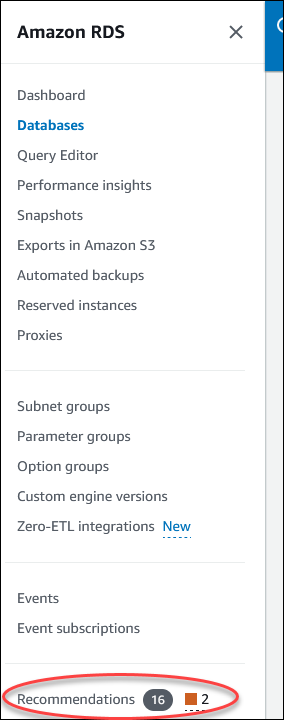
デフォルトでは、[レコメンデーション] ページには前の月の新しい推奨事項のリストが表示されます。Amazon Aurora は、アカウント内のすべてのリソースの推奨事項を提供し、重要度でソートします。
![すべての推奨事項を含むコンソールの [メイン推奨事項] ページ](images/Recommendations_List.png)
推奨事項を選択すると、ページの下部に、影響を受けるリソースと推奨事項の適用方法の詳細を含むセクションが表示されます。
[データベース] ページで、リソースの [レコメンデーション] を選択します。
![コンソールの [データベース] ページで選択した推奨事項オプション](images/Recommendations_DBpage.png)
[レコメンデーション] タブには、選択したリソースの推奨事項とその詳細が表示されます。
![コンソールの [データベース] ページの [レコメンデーション] タブ](images/RecommendationsTab_DBpage.png)
推奨事項には以下の詳細があります。
[重要度] — 問題の意味するレベル。重要度レベルは、[高]、[中]、[低]、および [情報] です。
[検出] — 影響を受けるリソースの数と問題の簡単な説明。このリンクを選択すると、推奨事項と分析の詳細が表示されます。
[レコメンデーション] — 適用する推奨事項アクションの簡単な説明。
[影響] — 推奨事項が適用されない場合に発生する可能性のある影響の簡単な説明。
[カテゴリ] – 推奨事項のタイプ。カテゴリは、[パフォーマンス効率]、[セキュリティ]、[信頼性]、[コスト最適化]、[運用上の優秀性]、[持続可能性]です。
[ステータス] – ターゲットエンジンの推奨事項のステータス 指定できるステータスは、[すべて]、[アクティブ]、[却下済み]、[解決済み]、[保留中] です。
[開始時刻] – 問題が開始された時刻。例えば、18 時間前と指定します。
[最終更新日] – [重要度] の変更により推奨事項がシステムによって最後に更新された時刻、または推奨事項に応答した時刻。例えば、10 時間前と指定します。
[終了時刻] – 問題が終了した時刻。時間には、継続中の問題は表示されません。
[リソース識別子] – 1 つ以上のリソースの名前。
-
(オプション) フィールドで [重要度] または [カテゴリ] 演算子を選択して、推奨事項のリストをフィルタリングします。
![コンソールの重要度オペレーションを含む [レコメンデーション] ページ。](images/Recommendations_Severity.png)
選択したオペレーションの推奨事項が表示されます。
-
(オプション) 次のいずれかの推奨事項ステータスを選択します。
-
[アクティブ] (デフォルト) - 次のメンテナンスウィンドウで適用、スケジュール設定できるか、または却下できる現在の推奨事項が表示されます。
-
[すべて] – 現在のステータスのすべての推奨事項を表示します。
-
[却下済み] – 却下された推奨事項を表示します。
-
[解決済み] — 解決済みの推奨事項を表示します。
-
[保留中] — 推奨アクションが進行中であるか、次のメンテナンスウィンドウにスケジュールされている推奨事項を表示します。
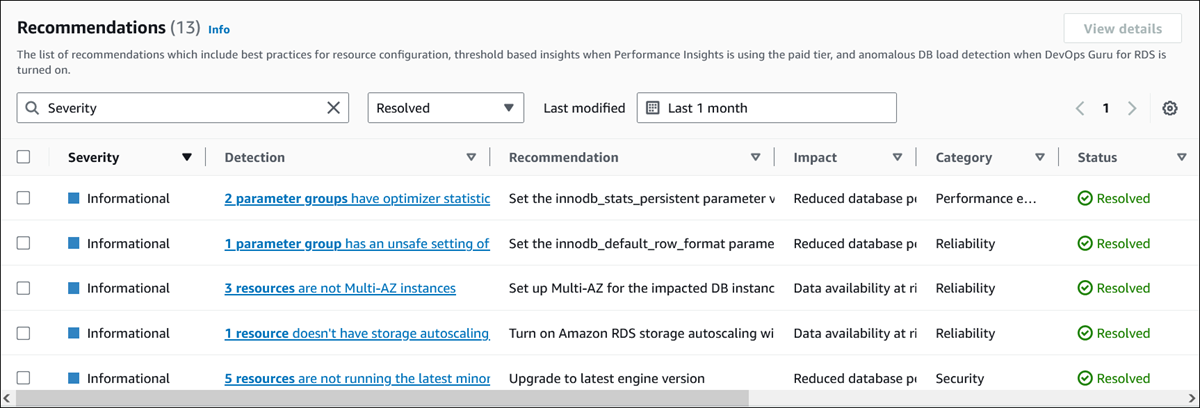
-
(オプション) [最終更新日] の [相対モード] または [絶対モード] を選択して期間を変更します。[レコメンデーション] ページには、期間中に生成された推奨事項が表示されます。デフォルトの期間は過去 1 か月です。[絶対モード] では、期間を選択するか、[開始日] フィールドと [終了日] フィールドに時刻を入力できます。
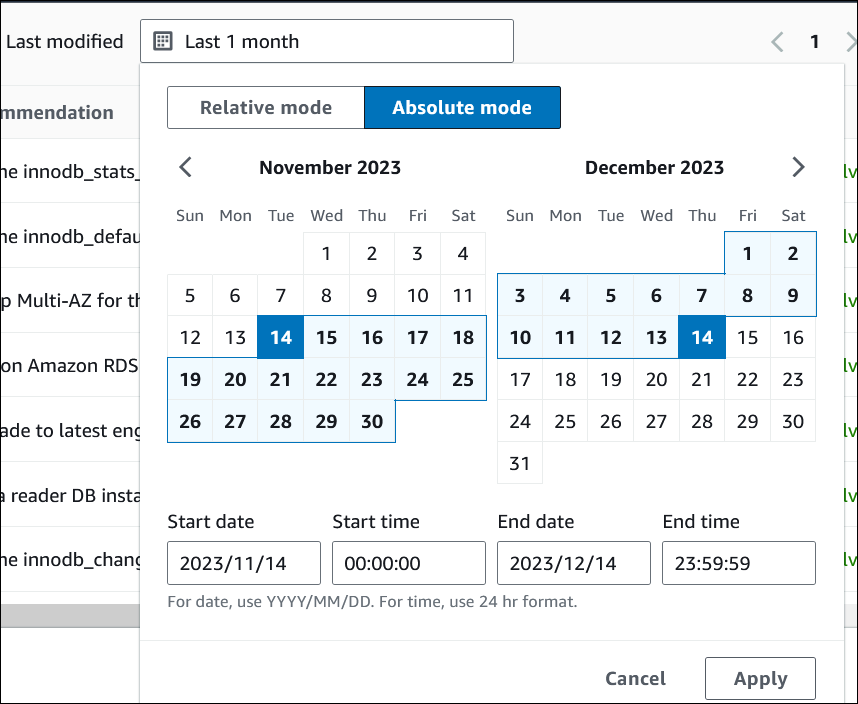
設定された期間表示の推奨事項。
範囲を [すべて] に設定することで、アカウント内のリソースに関するすべての推奨事項を表示できます。
-
(オプション) 右側の [詳細設定] を選択して、表示する詳細をカスタマイズします。ページサイズを選択し、テキストの行を折り返して、列を許可または非表示にすることができます。
(オプション) 推奨事項を選択し、[詳細を表示] を選択します。
![選択した推奨事項とビューの詳細ボタンが選択されているコンソールの [レコメンデーション] ページ。](images/Recommendations_viewDetailsSelect.png)
推奨事項の詳細ページが表示されます。タイトルには、問題が検出されたリソースの総数と重要度が表示されます。
異常ベースの事後推奨事項の詳細ページにあるコンポーネントについては、Amazon DevOps Guru ユーザーガイド 「事後対応型異常を表示する」を参照してください。
しきい値ベースのプロアクティブ推奨事項の詳細ページのコンポーネントについては、「」を参照してくださいPerformance Insights のプロアクティブ推奨事項の表示。
その他の自動推奨事項では、推奨事項の詳細ページに次のコンポーネントが表示されます。
推奨事項 — 推奨事項の概要と、推奨事項を適用するためにダウンタイムが必要かどうか。
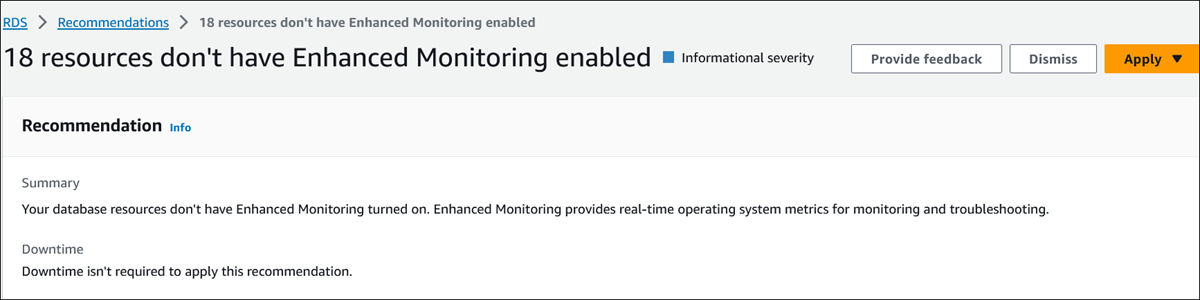
[影響を受けるリソース] — 影響を受けるリソースの詳細。
![コンソールの [影響を受けるリソース¥] セクションを示す推奨事項の詳細ページ。](images/Recommendations_AffectedResources.png)
推奨事項の詳細 – サポートされるエンジン情報、推奨事項を適用するために必要な関連コスト、および詳細情報を確認するためのドキュメントリンク。

DB インスタンスまたは DB クラスターの Amazon RDS の推奨事項を表示するには、AWS CLI で次のコマンドを使用します。
aws rds describe-db-recommendations
Amazon RDS API を使用して Amazon RDS の推奨事項を表示するには、DescribeDBRecommendations オペレーションを使用します。